Word文档打开报错处理办法
- 格式:doc
- 大小:1.51 MB
- 文档页数:11
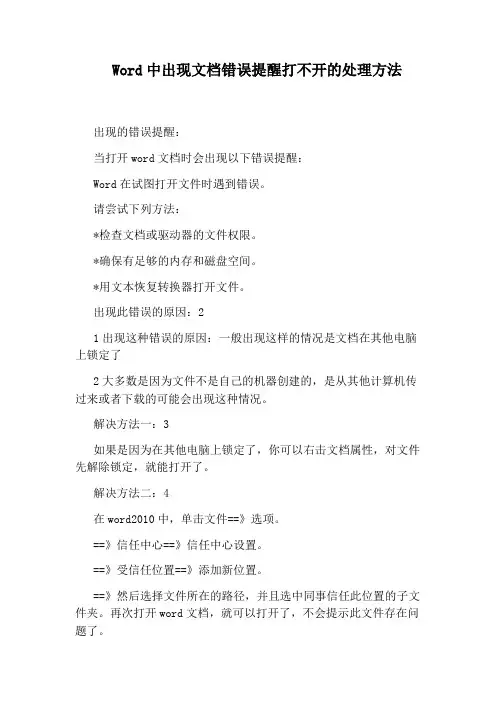
Word中出现文档错误提醒打不开的处理方法
出现的错误提醒:
当打开word文档时会出现以下错误提醒:
Word在试图打开文件时遇到错误。
请尝试下列方法:
*检查文档或驱动器的文件权限。
*确保有足够的内存和磁盘空间。
*用文本恢复转换器打开文件。
出现此错误的原因:2
1出现这种错误的原因:一般出现这样的情况是文档在其他电脑上锁定了
2大多数是因为文件不是自己的机器创建的,是从其他计算机传过来或者下载的可能会出现这种情况。
解决方法一:3
如果是因为在其他电脑上锁定了,你可以右击文档属性,对文件先解除锁定,就能打开了。
解决方法二:4
在word2010中,单击文件==》选项。
==》信任中心==》信任中心设置。
==》受信任位置==》添加新位置。
==》然后选择文件所在的路径,并且选中同事信任此位置的子文件夹。
再次打开word文档,就可以打开了,不会提示此文件存在问题了。
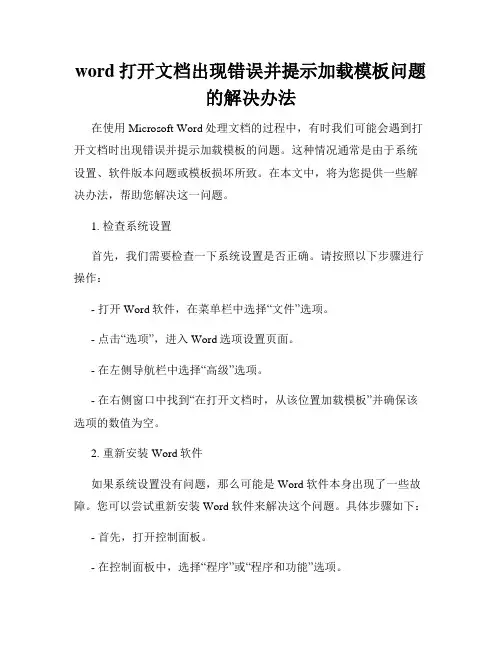
word打开文档出现错误并提示加载模板问题的解决办法在使用Microsoft Word处理文档的过程中,有时我们可能会遇到打开文档时出现错误并提示加载模板的问题。
这种情况通常是由于系统设置、软件版本问题或模板损坏所致。
在本文中,将为您提供一些解决办法,帮助您解决这一问题。
1. 检查系统设置首先,我们需要检查一下系统设置是否正确。
请按照以下步骤进行操作:- 打开Word软件,在菜单栏中选择“文件”选项。
- 点击“选项”,进入Word选项设置页面。
- 在左侧导航栏中选择“高级”选项。
- 在右侧窗口中找到“在打开文档时,从该位置加载模板”并确保该选项的数值为空。
2. 重新安装Word软件如果系统设置没有问题,那么可能是Word软件本身出现了一些故障。
您可以尝试重新安装Word软件来解决这个问题。
具体步骤如下:- 首先,打开控制面板。
- 在控制面板中,选择“程序”或“程序和功能”选项。
- 找到Microsoft Office并右键点击选择“更改”或“卸载”。
- 按照提示完成重新安装或卸载操作。
- 完成后,重新启动计算机,并重新安装Microsoft Office。
3. 删除模板文件并重建有时,文档中的模板文件可能会损坏或导致冲突,从而引发错误。
您可以尝试删除相关的模板文件,并通过以下步骤重新建立它们:- 首先,关闭所有打开的Word文档。
- 在文件资源管理器中,定位到以下文件夹路径: C:\Users\您的用户名\AppData\Roaming\Microsoft\Templates。
- 在该文件夹中,删除以下文件:Normal.dotm、BuildingBlocks.dotx 和Document Building Blocks.dotx。
- 重新打开Word软件,它会自动重新创建这些模板文件。
4. 更新或更换模板如果上述方法无法解决问题,您可以考虑更新或更换模板。
您可以从正版渠道获取最新的官方模板,或者从互联网上下载并替换掉原有的模板文件。
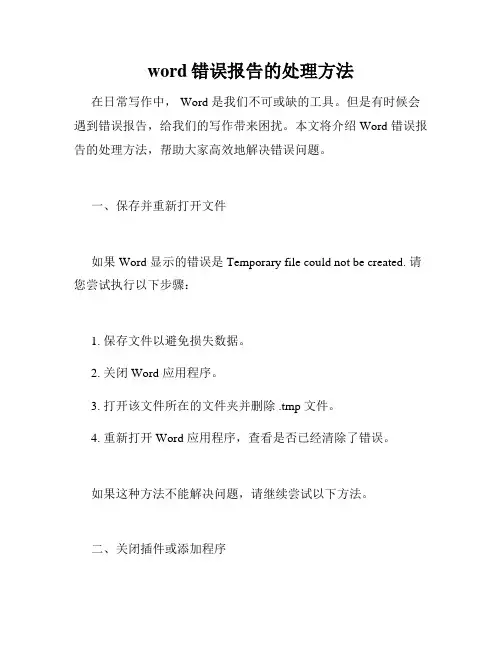
word错误报告的处理方法在日常写作中, Word 是我们不可或缺的工具。
但是有时候会遇到错误报告,给我们的写作带来困扰。
本文将介绍 Word 错误报告的处理方法,帮助大家高效地解决错误问题。
一、保存并重新打开文件如果 Word 显示的错误是 Temporary file could not be created. 请您尝试执行以下步骤:1. 保存文件以避免损失数据。
2. 关闭 Word 应用程序。
3. 打开该文件所在的文件夹并删除 .tmp 文件。
4. 重新打开 Word 应用程序,查看是否已经清除了错误。
如果这种方法不能解决问题,请继续尝试以下方法。
二、关闭插件或添加程序如果 Word 显示的错误是 Word 打开速度过慢或者假死,请您尝试执行以下步骤:1. 打开 Word 程序,依次单击“文件”->“选项”->“添加程序”。
2. 在添加程序下拉菜单中单击“禁用”。
3. 关闭 Word 应用程序,重新打开 Word。
通过包括这种方法在内的多种方法,您可以更好地保护自己的数据,提高日常写作的效率。
三、检查文件完整性如果 Word 显示的错误是文件已经损坏,那么您可以尝试检查文件的完整性以找到其中可能的破坏,1. 打开Word工具,依次单击文件-选项。
2. 选择单击 "维护",然后单击“开启”下面的“文件但检查”。
3. 选择“删除未正确关闭的文件” ,然后单击“开始”。
执行完此步骤后,您可能需要挑选旧的版本,以便从中恢复文件并再次打开进行修改。
总而言之,在遇到 Word 错误报告时,您需要进行逐步的尝试和确定,以及适当的调试,确保文件完整性和文档书写准确性。
希望以上方法能够帮助您快速解决错误问题,高效进行日常写作。
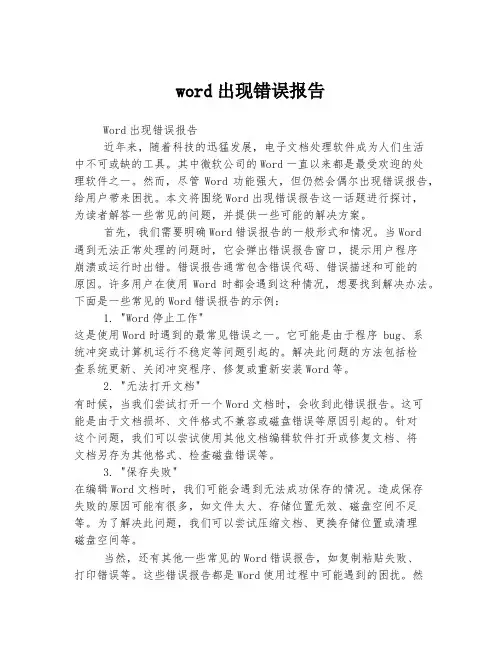
word出现错误报告Word出现错误报告近年来,随着科技的迅猛发展,电子文档处理软件成为人们生活中不可或缺的工具。
其中微软公司的Word一直以来都是最受欢迎的处理软件之一。
然而,尽管Word功能强大,但仍然会偶尔出现错误报告,给用户带来困扰。
本文将围绕Word出现错误报告这一话题进行探讨,为读者解答一些常见的问题,并提供一些可能的解决方案。
首先,我们需要明确Word错误报告的一般形式和情况。
当Word遇到无法正常处理的问题时,它会弹出错误报告窗口,提示用户程序崩溃或运行时出错。
错误报告通常包含错误代码、错误描述和可能的原因。
许多用户在使用Word时都会遇到这种情况,想要找到解决办法。
下面是一些常见的Word错误报告的示例:1. "Word停止工作"这是使用Word时遇到的最常见错误之一。
它可能是由于程序 bug、系统冲突或计算机运行不稳定等问题引起的。
解决此问题的方法包括检查系统更新、关闭冲突程序、修复或重新安装Word等。
2. "无法打开文档"有时候,当我们尝试打开一个Word文档时,会收到此错误报告。
这可能是由于文档损坏、文件格式不兼容或磁盘错误等原因引起的。
针对这个问题,我们可以尝试使用其他文档编辑软件打开或修复文档、将文档另存为其他格式、检查磁盘错误等。
3. "保存失败"在编辑Word文档时,我们可能会遇到无法成功保存的情况。
造成保存失败的原因可能有很多,如文件太大、存储位置无效、磁盘空间不足等。
为了解决此问题,我们可以尝试压缩文档、更换存储位置或清理磁盘空间等。
当然,还有其他一些常见的Word错误报告,如复制粘贴失败、打印错误等。
这些错误报告都是Word使用过程中可能遇到的困扰。
然而,在解决这些问题之前,我们需要了解一些常见问题的导致原因,并且明白并非所有问题都有一种确定的解决方案。
那么,如何解决Word错误报告呢?这里提供一些建议供参考:1. 更新软件和系统:及时更新Word和操作系统,以获取最新的功能和安全修复程序,这有助于解决一些已知的错误。
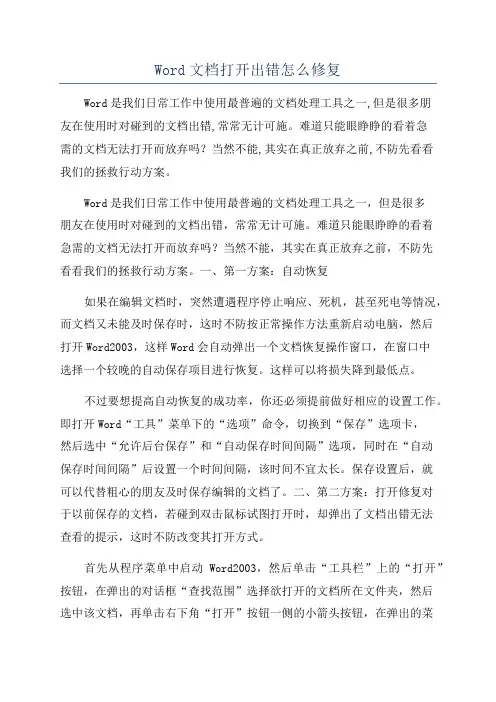
Word文档打开出错怎么修复Word是我们日常工作中使用最普遍的文档处理工具之一,但是很多朋友在使用时对碰到的文档出错,常常无计可施。
难道只能眼睁睁的看着急需的文档无法打开而放弃吗?当然不能,其实在真正放弃之前,不防先看看我们的拯救行动方案。
Word是我们日常工作中使用最普遍的文档处理工具之一,但是很多朋友在使用时对碰到的文档出错,常常无计可施。
难道只能眼睁睁的看着急需的文档无法打开而放弃吗?当然不能,其实在真正放弃之前,不防先看看我们的拯救行动方案。
一、第一方案:自动恢复如果在编辑文档时,突然遭遇程序停止响应、死机,甚至死电等情况,而文档又未能及时保存时,这时不防按正常操作方法重新启动电脑,然后打开Word2003,这样Word会自动弹出一个文档恢复操作窗口,在窗口中选择一个较晚的自动保存项目进行恢复。
这样可以将损失降到最低点。
不过要想提高自动恢复的成功率,你还必须提前做好相应的设置工作。
即打开Word“工具”菜单下的“选项”命令,切换到“保存”选项卡,然后选中“允许后台保存”和“自动保存时间间隔”选项,同时在“自动保存时间间隔”后设置一个时间间隔,该时间不宜太长。
保存设置后,就可以代替粗心的朋友及时保存编辑的文档了。
二、第二方案:打开修复对于以前保存的文档,若碰到双击鼠标试图打开时,却弹出了文档出错无法查看的提示,这时不防改变其打开方式。
首先从程序菜单中启动Word2003,然后单击“工具栏”上的“打开”按钮,在弹出的对话框“查找范围”选择欲打开的文档所在文件夹,然后选中该文档,再单击右下角“打开”按钮一侧的小箭头按钮,在弹出的菜单中选择“打开并修复”命令,这样Word会自动把一些错误修复并恢复文档的正常打开。
三、第三方案:修改启动进入Word2003安装目录,然后找到其中的Winword.e某e,将其发送到桌面快捷方式。
打开该快捷方式的属性窗口,然后在“目标”栏后面加上“/m”,保存修改的快捷方式,然后拖动文档放置到该快捷方式图标上,文档中的宏命令即无法运行了。
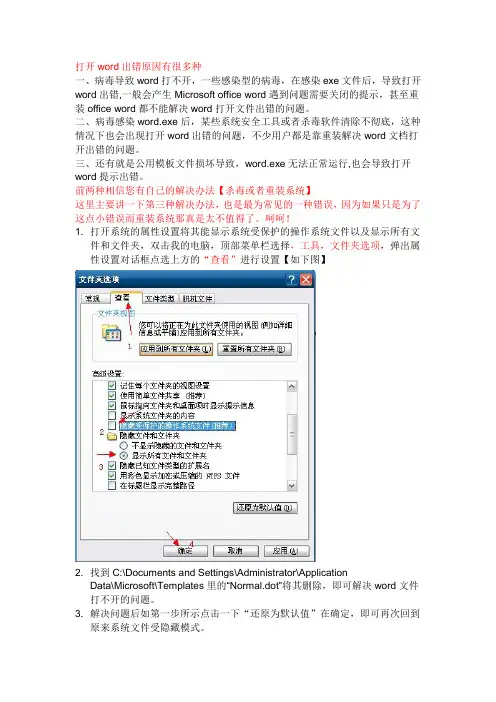
打开word出错原因有很多种
一、病毒导致word打不开,一些感染型的病毒,在感染exe文件后,导致打开word出错,一般会产生Microsoft office word遇到问题需要关闭的提示,甚至重装office word都不能解决word打开文件出错的问题。
二、病毒感染word.exe后,某些系统安全工具或者杀毒软件清除不彻底,这种情况下也会出现打开word出错的问题,不少用户都是靠重装解决word文档打开出错的问题。
三、还有就是公用模板文件损坏导致,word.exe无法正常运行,也会导致打开word提示出错。
前两种相信您有自己的解决办法【杀毒或者重装系统】
这里主要讲一下第三种解决办法,也是最为常见的一种错误,因为如果只是为了这点小错误而重装系统那真是太不值得了。
呵呵!
1. 打开系统的属性设置将其能显示系统受保护的操作系统文件以及显示所有文
件和文件夹,双击我的电脑,顶部菜单栏选择,工具,文件夹选项,弹出属性设置对话框点选上方的“查看”进行设置【如下图】
2. 找到C:\Documents and Settings\Administrator\Application
Data\Microsoft\Templates里的“Normal.dot”将其删除,即可解决word文件打不开的问题。
3. 解决问题后如第一步所示点击一下“还原为默认值”在确定,即可再次回到
原来系统文件受隐藏模式。
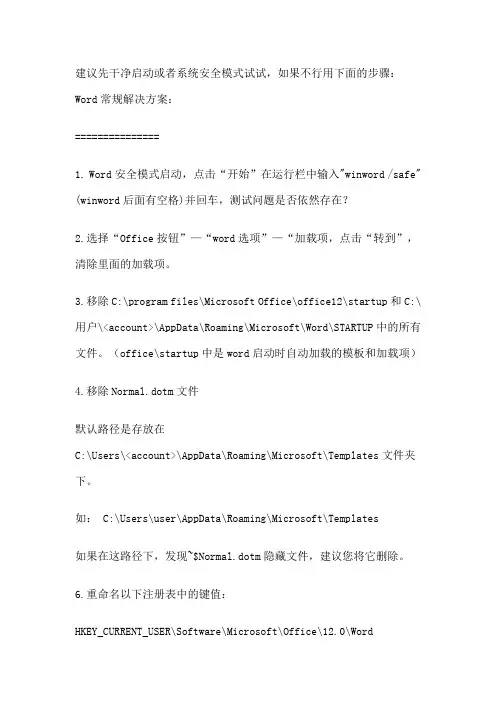
建议先干净启动或者系统安全模式试试,如果不行用下面的步骤:Word常规解决方案:===============1. Word安全模式启动,点击“开始”在运行栏中输入"winword /safe" (winword后面有空格)并回车,测试问题是否依然存在?2.选择“Office按钮”—“word选项”—“加载项,点击“转到”,清除里面的加载项。
3.移除C:\program files\Microsoft Office\office12\startup和C:\用户\<account>\AppData\Roaming\Microsoft\Word\STARTUP中的所有文件。
(office\startup中是word启动时自动加载的模板和加载项)4.移除Normal.dotm文件默认路径是存放在C:\Users\<account>\AppData\Roaming\Microsoft\Templates文件夹下。
如: C:\Users\user\AppData\Roaming\Microsoft\Templates如果在这路径下,发现~$Normal.dotm隐藏文件,建议您将它删除。
6.重命名以下注册表中的键值:HKEY_CURRENT_USER\Software\Microsoft\Office\12.0\WordHKEY_LOCAL_MACHINE\SOFTWARE\Microsoft\Office\word\addins选中相应文件夹,右键鼠标,点击重命名。
将Word重命名为Word1,将Addins重命名为Addins1。
重新启动Word,测试这个问题是否出现。
另外根据我们的经验,金山词霸,紫光拼音可能会对Word产生影响,请关闭这些程序,看问题是否存在。
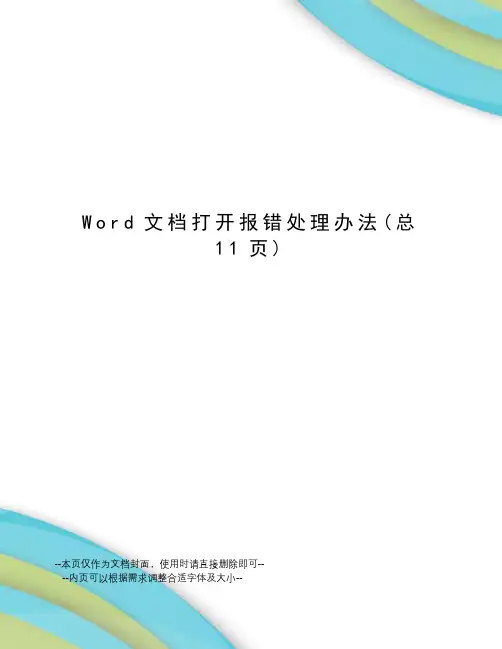
W o r d文档打开报错处理办法(总11页)--本页仅作为文档封面,使用时请直接删除即可----内页可以根据需求调整合适字体及大小--Microsoft Word文档打开报错处理办法此问题是由于Word中存储默认信息的模板文件被意外损坏,导致无法打开Word文档的错误。
(如果不能判断是否属于此类故障,请不要进行操作,可以电话咨询信息管理部网络开发室、);第一步:在处理此问题之前,应先更改文件夹属性选项,将所有隐藏文件夹设置可见(如电脑文件夹已经设置了隐藏文件夹可见则可以跳过此步)打开我的电脑---打开“工具”选项---点击“文件夹选项”在“文件夹选项”菜单中点击“查看”选项;在“高级设置”中选择“显示所以文件和文件夹”然后点击右下角的“应用”选项,完成此项操作后,系统文件夹中的隐藏文件都可以显示。
(处理完成故障后可以按照之前操作在“高级设置”中选择“不显示隐藏的文件和文件夹”,点击“应用”,则之前设置的“显示所有文件和文件夹”将取消);第二步:打开“我的电脑”---打开“本地磁盘C”;第三步:在“本地磁盘C”中打开“Documents and Settings”文件;第四步:在“Documents and Settings”文件夹中打开“Administrator”文件夹(注意:一般系统用户名设置默认为“Administrator”,可以通过打开“开始”菜单查看到,如果用户名设置为其他名称,则此步选择与“开始”菜单中用户名一致的文件夹);第五步:在“Administrator”文件夹中打开“Application Data”文件夹;第六步:在“Application Data”文件夹中打开“Microsoft”文件夹;第七步:在“Microsoft”文件夹中打开“Templates”文件夹;第八步:在“Templates”文件夹中找到“~$”与“”两个word模版文件(其中“~$”文件为隐藏文件);第九步:将这两个文件删除,再次打开word文档后故障恢复。
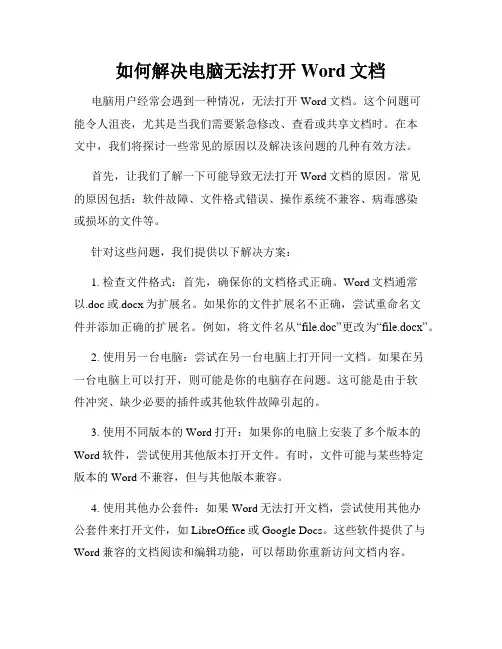
如何解决电脑无法打开Word文档电脑用户经常会遇到一种情况,无法打开Word文档。
这个问题可能令人沮丧,尤其是当我们需要紧急修改、查看或共享文档时。
在本文中,我们将探讨一些常见的原因以及解决该问题的几种有效方法。
首先,让我们了解一下可能导致无法打开Word文档的原因。
常见的原因包括:软件故障、文件格式错误、操作系统不兼容、病毒感染或损坏的文件等。
针对这些问题,我们提供以下解决方案:1. 检查文件格式:首先,确保你的文档格式正确。
Word文档通常以.doc或.docx为扩展名。
如果你的文件扩展名不正确,尝试重命名文件并添加正确的扩展名。
例如,将文件名从“file.doc”更改为“file.docx”。
2. 使用另一台电脑:尝试在另一台电脑上打开同一文档。
如果在另一台电脑上可以打开,则可能是你的电脑存在问题。
这可能是由于软件冲突、缺少必要的插件或其他软件故障引起的。
3. 使用不同版本的Word打开:如果你的电脑上安装了多个版本的Word软件,尝试使用其他版本打开文件。
有时,文件可能与某些特定版本的Word不兼容,但与其他版本兼容。
4. 使用其他办公套件:如果Word无法打开文档,尝试使用其他办公套件来打开文件,如LibreOffice或Google Docs。
这些软件提供了与Word兼容的文档阅读和编辑功能,可以帮助你重新访问文档内容。
5. 恢复损坏的文件:如果你发现Word文档已损坏,可以尝试使用“修复”功能来修复文件。
打开Word软件,点击“文件”选项,然后选择“打开”。
在文件选择对话框中,找到损坏的文件,然后选择“打开并修复”。
6. 使用第三方修复工具:如果以上方法都无法解决问题,可以尝试使用第三方的Word修复工具。
这些工具可以检测和修复文档中的错误,并尝试还原文件内容。
总结:无法打开Word文档可能是由多种原因导致的,包括文件格式错误、软件故障、操作系统不兼容等。
鉴于这些原因,我们提供了一些有效的解决方案,如检查文件格式、在其他电脑上尝试打开、使用不同版本的Word、尝试其他办公套件、修复损坏的文件以及使用第三方工具。
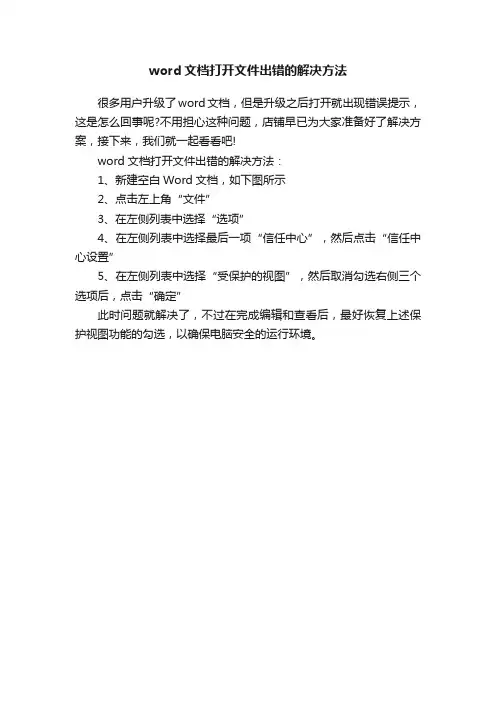
word文档打开文件出错的解决方法
很多用户升级了word文档,但是升级之后打开就出现错误提示,这是怎么回事呢?不用担心这种问题,店铺早已为大家准备好了解决方案,接下来,我们就一起看看吧!
word文档打开文件出错的解决方法:
1、新建空白Word文档,如下图所示
2、点击左上角“文件”
3、在左侧列表中选择“选项”
4、在左侧列表中选择最后一项“信任中心”,然后点击“信任中心设置”
5、在左侧列表中选择“受保护的视图”,然后取消勾选右侧三个选项后,点击“确定”
此时问题就解决了,不过在完成编辑和查看后,最好恢复上述保护视图功能的勾选,以确保电脑安全的运行环境。
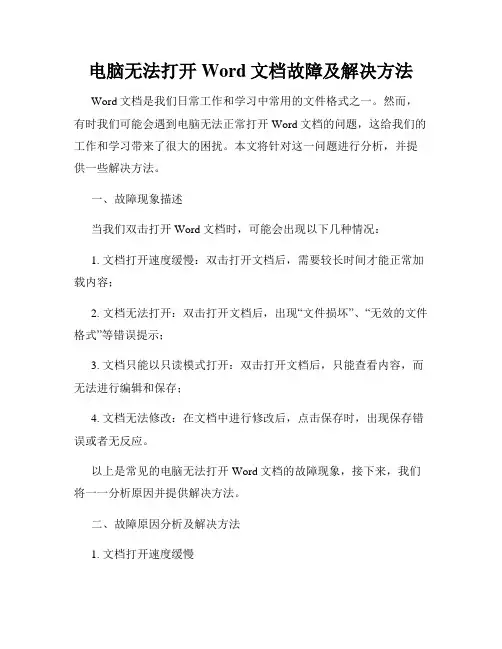
电脑无法打开Word文档故障及解决方法Word文档是我们日常工作和学习中常用的文件格式之一。
然而,有时我们可能会遇到电脑无法正常打开Word文档的问题,这给我们的工作和学习带来了很大的困扰。
本文将针对这一问题进行分析,并提供一些解决方法。
一、故障现象描述当我们双击打开Word文档时,可能会出现以下几种情况:1. 文档打开速度缓慢:双击打开文档后,需要较长时间才能正常加载内容;2. 文档无法打开:双击打开文档后,出现“文件损坏”、“无效的文件格式”等错误提示;3. 文档只能以只读模式打开:双击打开文档后,只能查看内容,而无法进行编辑和保存;4. 文档无法修改:在文档中进行修改后,点击保存时,出现保存错误或者无反应。
以上是常见的电脑无法打开Word文档的故障现象,接下来,我们将一一分析原因并提供解决方法。
二、故障原因分析及解决方法1. 文档打开速度缓慢可能原因:(1)计算机存储空间不足导致文档加载缓慢;(2)文档大小过大;(3)电脑性能不佳。
解决方法:(1)整理电脑存储空间:删除不需要的文件或通过清理工具清理垃圾文件,释放存储空间;(2)将文档拆分:将大文档拆分成多个较小的子文档,提高打开速度;(3)优化电脑性能:关闭不必要的后台程序,运行杀毒软件清理病毒,及时更新系统和软件补丁,提高电脑整体性能。
2. 文档无法打开或出现错误提示可能原因:(1)文档损坏或文件格式错误;(2)Word软件版本不兼容;(3)电脑系统错误或损坏。
解决方法:(1)使用修复工具:打开Word软件,点击“文件”>“打开”>“浏览”>“打开”>“选择恢复文档”等选项,根据软件提供的修复工具进行修复;(2)更换文档格式:将文档另存为其他格式(如.docx、.rtf等),然后尝试打开;(3)安装适配版本:将Word软件升级到最新版本,或者安装与文档格式相兼容的旧版本;(4)系统还原或重装系统:如遇电脑系统错误,可尝试进行系统还原或重装系统。
word打不开的解决方法
1、word打不开的解决方法一:
第一步.打开word文档报错时,第一次询问是否发送错误报告时选择“不发送”,程序自动关闭之后再打开word时会提示您“是否以安全模式启动word”,选择“是”
第二步.在打开的word文档中新建一个文档,此时程序会弹出菜单,选择“本机上的模板”
第三步.在弹出的模板窗口中,右键点击“空白文档”将其删除,最后点击“确定”退出,重新启动word看看是否已经恢复正常了
2、word打不开的解决方法二:
第一步.首先我们需要显示被系统隐藏的文件,打开“我的电脑”,打开上面的“工具”菜单,进入“文件夹选项”,在弹出菜单中选择“查看”,在“高级设置”窗口中找到“隐藏受保护的操作系统文件(推荐)”,将前面的钩取掉,同时勾选下方的“显示所有文件和文件夹”,然后点击“确定”退出
第二步.进入“C:\Documents and Settings\Administrator\application data\microsoft\templates”,删除已经损坏的word文档公用模板文件,按照顺序依次打开“我的电脑”—“C盘”—→“Documents and
Settings”—→“administrator”(注意:这个是您的计算机名,不一定是Administrator)—→“Application
Data”—→“Microsoft”—→“Templates”,将看到的两个“normal”文件删除即可,最后您再重新打开word程序,是不是已经恢复正常了:)。
word文档打不开出现错误报告如何解决word文档打不开出现的错误报告问题当你试图打开一个word文档时,有时候会遇到报告错误的情况。
这个错误报告可能会告诉你出现了一些问题,并且你将无法打开相应的文件。
这可能给你的工作带来很大的困扰,因为你需要这个文档来完成你的任务或需要检索其中的信息。
但是,你不用绝望,因为这个问题是有解决方法的。
下面是一些你可以尝试的步骤:1.检查是否有最新的版本首先,你需要确保你使用的是最新版本的Microsoft Word。
如果不是最新版本,你可以通过更新程序或到官方网站下载更新来升级到最新版本。
2.尝试安全模式打开安全模式打开word文档是一种解决问题的方法。
要在安全模式下打开Word,请按住“CTRL”键,单击Word程序启动器,并选择“安全模式”。
安全模式启动后,尝试打开文档。
如果此时可以成功打开,那么在正常模式下也可能会出现其他问题,比如插件、宏等。
3.检查文档损坏word文档出现错误报告的另一个常见原因是文件损坏。
你可以使用Word的内置恢复工具来尝试修复文档。
首先打开Word软件,然后选择“文件”下的“打开”选项。
找到你要打开的word文档并单击它。
在选择文件的下方的菜单中选中“箭头下拉”和“打开和修复”选项,使用“修复”选项来尝试恢复你的文件。
4.检查安全软件和防病毒软件一些安全软件和防病毒软件会在word文档中检测到病毒并自动删除相应的文件,导致无法正常打开文件。
为了解决这个问题,你可以检查你的防病毒软件设置,并将word文档添加到信任列表中防止检测和删除。
5.重命名Normal.dotm文件Normal.dotm文件是Word的默认模板文件,如果这个文件损坏了,也可能导致Word出现问题。
你可以尝试重命名或删除它,并重新启动Word软件。
总结当你遇到word文档打不开的错误报告时,你可以尝试上述步骤来解决问题。
但是在实施上述步骤之前,建议备份有价值的文档以免丢失。
word错误报告第一篇:Word错误报告Word是一个非常常用的文字处理软件,它可以帮助我们轻松地排版文档、编辑文本、添加图片等等。
然而,在使用Word的时候,我们也会遇到一些问题和错误。
接下来,我将为大家呈现三个最常见的Word错误,并介绍相应的解决方法。
第一个错误:Word无法打开文件有时候我们会发现,电脑上的Word不能打开某个文档,或者在另一个电脑上打开同一个文档也会出现问题。
这个错误的原因可能是文件损坏、文件格式不兼容、病毒感染等等。
解决方法:1. 尝试在另一台电脑上打开文件,以判断是不是Word软件的问题。
2. 使用其他Word版本或者其他办公软件打开文档,例如WPS、OpenOffice等等。
3. 检查文件是否受到病毒攻击。
可以使用杀毒软件进行清除。
4. 尝试使用复制和粘贴的方法将文本内容保存到一个新的Word文档中。
第二个错误:Word停止工作有时候在编辑Word文档时,突然出现程序停止工作的情况,这可能是软件出现了故障或者运行时遇到了问题。
解决方法:1. 关闭当前的文档并重新打开。
2. 从任务管理器中强制关闭Word程序。
3. 升级到最新版本的Word。
4. 禁用一些插件或者宏。
在Word选项中点击"加载项",然后禁用一些不常用的插件。
第三个错误:Word显示错位有时候我们会发现,打开的Word文档里的行距、字体大小等排版出现了乱码或者错位的情况,这可能是由于文档的格式问题或者是操作失误导致的。
解决方法:1. 在“视图”菜单下,选择“页面布局”视图,这可以在屏幕上快速方便地更改页面布局和其他格式。
2. 在编辑页面时请避免使用“回车键”来排版,应该使用“换行符”、“段落格式”、“字符格式”等等正确的方式来排版。
3. 尝试重新打开文档,也许只是Word软件的问题。
4. 如果不行,可以在"段落"选项卡中进行设置和调整。
总结:正是由于Word的复杂性和多样性,我们在使用过程中常会遇到各种错误和问题。
word出现错误无法打开的修复方法
预览说明:预览图片所展示的格式为文档的源格式展示,下载源文件没有水印,内容可编辑和复制
word出现错误无法打开的修复方法
最近老师们在使用中经常会出现word或者powerpoint无法打开的情况,这种情况主要是由以下两种原因造成的。
1、微软拼音输入法和word2003的冲突。
处理方法:在右下角的输入法图标上点击鼠标右键,选“设置”,然后在打开的文字服务和输入语言对话框中把微软拼音输入法删除掉就可以了。
如果找不到右下角的输入法图标,可以打开控制面板,双击“区域和语言选项”,在打开的对话框中,选“语言”栏,单击“详细信息”按钮,就可以打开文字服务和输入语言对话框。
2、office办公软件的模板文件出错导致的错误。
处理方法:打开电脑的c盘,工具——文件夹选项——查看,
把上面“隐藏受保护的操作系统文件”前面的勾去掉,下面“隐藏文件和文件夹”中选择“显示所有文件和文件夹”。
然后打开c盘下的Documents and S ettings文件夹,在打开Administrator文件夹,在打开Application Data文件夹,在打开Microsoft文件夹,在打开Templates文件夹,把这个文件夹里面的所有文件都删除掉(如果你操作正确的话,这个文件夹里只有2个文件,一个是Nor mal.dot,一个是~$Normal.dot)。
注意:在删除的时候不要打开任何word文档,否则会失败。
如果不让你删除,请重启机器后再删除。
注意:删除后,在把前面更改过的选项再改回来。
经过上面这些操作后,你的word就可以正常打开了。
1.方法一:在开始-运行里输入regsvr32 /u PINTLGNT.IME 这个命令以后,提示成功.重新打开word问题应该会排除.原因:PINTLGNT.IME文件是微软拼音输入法3.0的文件,可能已损坏。
2.方法二:一、可能是normal.dot模板损坏了。
(大部分是这个原因-首选解决) normal.dot是一个自动保存模板,解决办法:1、删除Normat.dot模板文件。
即删除(直接复制下面的指令到‘我的电脑’的地址栏按回车即可)C:\Documents and Settings\Administrator\Application Data\Microsoft\Templ ates(文件里面的Normal.dot文件删掉后便可打开word)如图也可以双击我的电脑-(菜单栏)工具-文件夹选项-查看-高级设置-选择显示隐藏的文件夹-确定(我的电脑所有隐藏文件全部显示)-进入我的电脑c盘-Documents a nd Settings-Administrator-Application Data-Microsoft-Templates-删掉Norm al,便可解决。
如图:若对此图毫无头绪,就采用上面一种或者下面的恢复宏Normal.dot模板的方法解决(最后一张11图下面文字是删掉此模板,问题解决)2、点开始,在运行中输入“winword /a”可以启动word,此时不会有无法打开对话框出现,将word文档另存一下,会提示是否替换normal.dot,这时word用新的模板替换损坏的那个,选择是。
这样word就可以正常启动了……3.方法三:可能是注册表包含了OFFICE的错误信息,而注册表无法智能更新!1、进入控制面板的添加删除程序,WINDOWS组件,随便选择一个把打沟取消掉,确定,更新以后,在进入添加删除程序的WINDOWS组件,把打沟还原...再确定. 作用是:当你在添加或者删除WINDOWS组件的时候,系统会自动更新注册表的内容,把错误信息删除,更新。
电脑无法打开Word文档怎么解决近年来,电脑已经成为我们日常生活和工作中不可或缺的工具之一。
在使用电脑过程中,我们经常会遇到各种问题,比如电脑无法打开Word文档。
这个问题可能会给我们的工作和学习带来一定的困扰。
那么,接下来我将介绍几种解决这个问题的方法。
方法一:检查文件格式和扩展名有时,电脑无法打开Word文档是由于文件格式或者文件扩展名的问题引起的。
首先,我们需要确认文件是否是以.doc或.docx为扩展名的Word文档。
如果文件扩展名不正确,我们可以尝试更改文件扩展名为正确的格式。
方法二:使用其他软件打开文档如果电脑无法打开Word文档,我们可以尝试使用其他软件打开该文档。
有时,可能只是Microsoft Word软件出现了问题,而其他文本编辑软件可能能够打开该文档。
常见的替代软件包括WPS、OpenOffice等。
我们可以下载并安装这些软件,然后尝试用它们打开文档。
方法三:修复Microsoft Word软件如果经过上述两种方法后,问题仍然存在,可能是Microsoft Word软件本身存在故障。
我们可以尝试修复Microsoft Word软件来解决这个问题。
具体的步骤如下:1. 打开控制面板并进入“程序”或“程序和功能”选项。
2. 找到Microsoft Office软件,右键点击并选择“更改”或“修复”选项。
3. 根据系统提示完成修复过程。
方法四:使用在线文件转换工具如果上述尝试仍然无法解决问题,我们可以尝试使用在线文件转换工具来将Word文档转换成其他格式,然后再次尝试打开。
这些在线工具通常能够将Word文档转换成PDF、纯文本等其他格式。
我们可以通过搜索引擎找到这些在线工具,并按照提示进行操作。
方法五:寻求专业帮助如果以上方法都无法解决问题,我们可以寻求专业的技术支持。
可以联系电脑品牌的客服或者专业的电脑维修店寻求帮助。
他们会有更深入的了解和解决问题的能力。
综上所述,当电脑无法打开Word文档时,我们可以尝试检查文件格式和扩展名、使用其他软件打开文档、修复Microsoft Word软件、使用在线文件转换工具或者寻求专业技术支持。
Microsoft Word文档打开报错处理办法
此问题是由于Word中存储默认信息的Normal.dot模板文件被意外损坏,导致无法打开Word文档的错误。
(如果不能判断是否属于此类故障,请不要进行操作,可以电话咨询信息管理部网络开发室84797340、84797344);
第一步:在处理此问题之前,应先更改文件夹属性选项,将所有隐藏文件夹设置可见(如电脑文件夹已经设置了隐藏文件夹可见则可以跳过此步)
打开我的电脑---打开“工具”选项---点击“文件夹选项”
在“文件夹选项”菜单中点击“查看”选项;
在“高级设置”中选择“显示所以文件和文件夹”然后点击右下角的“应用”选项,完成此项操作后,系统文件夹中的隐藏文件都可以显示。
(处理完成故障后可以按照之前操作在“高级设置”中选择“不显示隐藏的文件和文件夹”,点击“应用”,则之前设置的“显示所有文件和文件夹”将取消);
第二步:打开“我的电脑”---打开“本地磁盘C”;
第三步:在“本地磁盘C”中打开“Documents and Settings”文件;
第四步:在“Documents and Settings”文件夹中打开“Administrator”文件夹(注意:一般系统用户名设置默认为“Administrator”,可以通过打开“开始”菜单查看到,如果用户名设置为其他名称,则此步选择与“开始”菜单中用户名一致的文件夹);
第五步:在“Administrator”文件夹中打开“Application Data”文件夹;
第六步:在“Application Data”文件夹中打开“Microsoft”文件夹;
第七步:在“Microsoft”文件夹中打开“Templates”文件夹;
第八步:在“Templates”文件夹中找到“~$Normal.dot”与“Normal.dot”两个word模版文件(其中“~$Normal.dot”文件为隐藏文件);
第九步:将这两个文件删除,再次打开word文档后故障恢复。